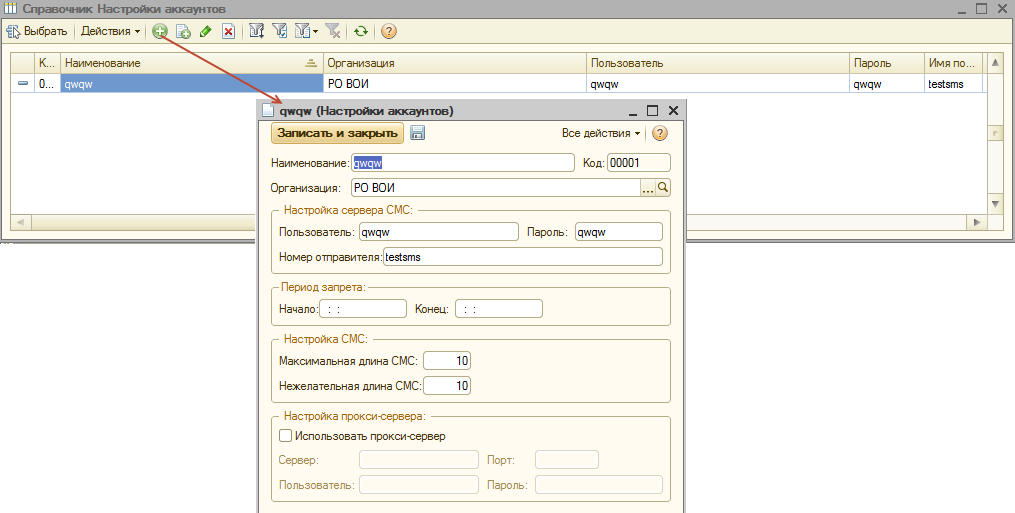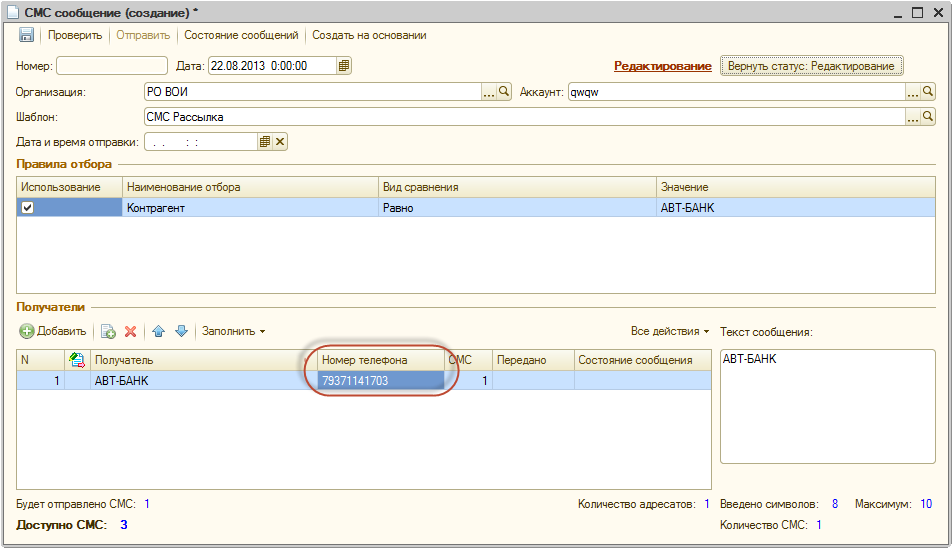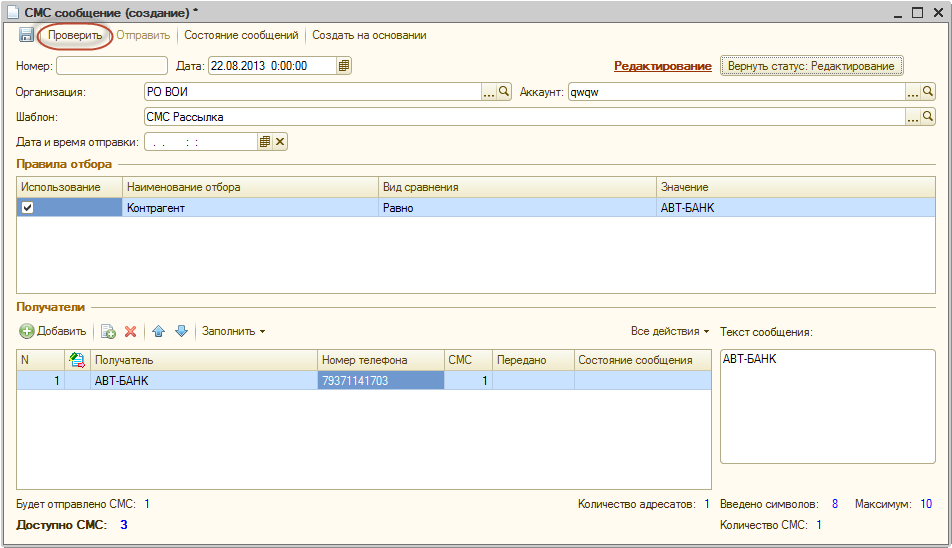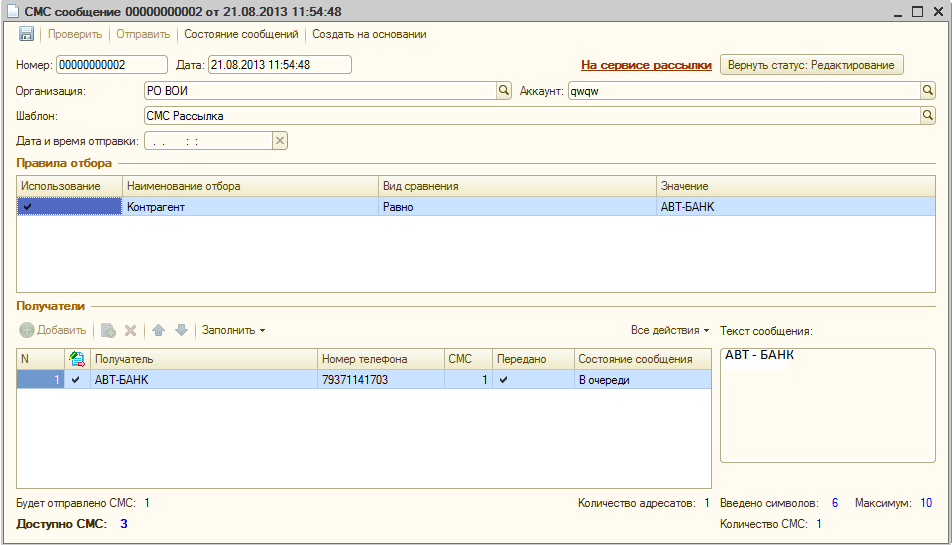Рассылка СМС
Рассылка СМС на мобильные телефоны - это очень удобный и эффективный инструмент для компаний, идущих в ногу со временем, позволяющий поддерживать постоянную связь с клиентами.
Теперь и у пользователей программ компании ВДГБ есть возможность получать и отправлять СМС через интерфейс программы. Специальный встроенный модуль позволяет максимально автоматизировать процесс массовой рассылки СМС, экономя время и деньги. При этом сам модуль устанавливается совершенно бесплатно, а пользователь платит лишь за отправленные СМС.
Модуль СМС-рассылок позволяет:
- Держать клиентов компании в курсе всех событий: можно оповещать их о предстоящих событиях, новинках, рекламных акциях, поздравлять с праздниками, информировать о состоянии заказа, напоминать о необходимости оплатить услуги и пр.;
- Отправлять информационные СМС сотрудникам компании – это могут быть отчеты руководителям, новости компании, оповещения о необходимости оперативно связаться с клиентом, сообщения о поступившем заказе и пр.
Система позволяет рассылать до 300 сообщений в секунду на номера любых операторов связи. С помощью СМС рассылки Вы сможете легко и быстро доставить рекламное или информационное сообщение своим клиентам, независимо от их количества и текущего месторасположения.
1. Для того чтобы активировать модуль «Рассылки смс» необходимо ввести пин-код на закладке «Рассылка смс» - «Личный кабинет» - «Начать использование».
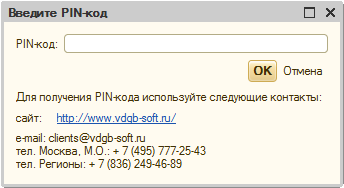
2. После ввода пин-кода автоматически создается аккаунт. Созданный аккаунт можно открыть через меню «НКО» - «Рассылка СМС» - «Настройки аккаунта». Элемент справочника состоит из следующих полей:
- «Наименование» - наименование настройки аккаунта (например, в качестве наименования можно указать Ф.И.О. ответственного контрагента).
- «Код» - код элемента справочника (устанавливается автоматически).
- «Организация» - организация, производящая расчет коммунальных услуг.
В разделе Настройка сервера СМС определяются настройки сервера СМС.
В разделе Период запрета можно указать период запрета, т.е. период, в течение которого отправка СМС будет приостанавливаться.
В разделе Настройка СМС можно задать максимальную длину СМС (ограничение на количество символов в СМС) и нежелательную длину СМС (при проверке документа отправки сообщений будет выходить предупреждение о наличии подобных строк и текст сообщения пользователь сможет отредактировать вручную).
В разделе Настройка прокси-сервера задаются настройки прокси-сервера, если он используется: сервер, порт, пользователь и пароль.
3. Далее необходимо ввести «Пин-код Баланса». Для этого необходимо нажать на кнопку «Пополнить баланс» на закладке «Рассылка СМС»:
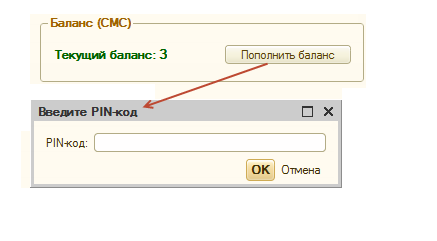
- В результате закладка «Рассылка СМС» примет вид:
4. После ввода всех пин-кодов пользователь создает правила отбора получателей СМС (меню «НКО» - «Рассылка СМС» - «Правила отбора получателя»).
-
Например, нужно выбрать определенного контрагента (значение параметра может быть потом изменено в документе отправки СМС)
-
В поле «Вид сравнения» мы можем выбрать «Равно», «Не равно», «Больше» или «Меньше».

- В поле «Значение» указывается контрагент и нажимается кнопка «Записать и закрыть»:

- В результате у нас в документе «Правила отбора получателей» будет добавлен отбор.
5. После заполнения всех настроек необходимо создать шаблон сообщения. Его мы можем создать через меню «НКО» - «Рассылка СМС» - «Шаблоны» и добавляем новый шаблон.

-
В шаблоне указывается используемое правило отбора, а также задается текст сообщения, где в квадратных скобках указываются параметры, индивидуальные для каждого конкретного получателя (при отправке СМС они будут заполняться автоматически):
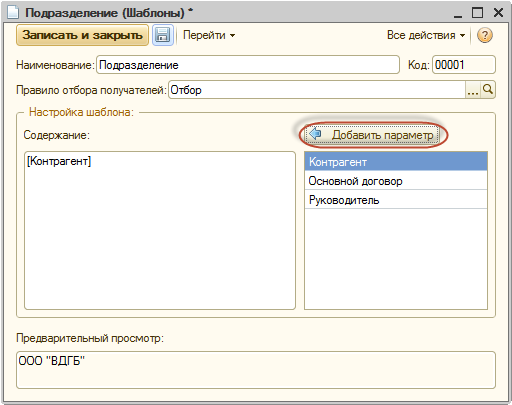
6. Отправка сообщений осуществляется при помощи документа «СМС сообщение» в несколько этапов:
- Заполнение документа необходимо осуществлять последовательно сверху вниз. При заполнении поля «Шаблон», происходит заполнение списка правил отбора, где флажком отмечено то правило, которое было задано в шаблоне. Также необходимо заполнить поле «Аккаунт». На этом этапе можно менять значения отбора, а также отмечать флажками другие необходимые правила.
После того как мы окончательно определились с условиями, нажимаем кнопку «Заполнить», расположенную над табличной частью «Получатели».
-
В выпадающем списке выбираем пункт «Получатели» и, при необходимости, редактируем полученный список и в колонке «Номер телефона» необходимо указать номер получателя.
Примечание: Номер телефона необходимо начинать вводить с цифры 7, как указано на рисунке.
- Затем следует ввести текст сообщения в разделе Текст сообщения. При этом цветом выделяются те строки, длина сообщения в которых превышает значение, указанное в настройках аккаунта. При необходимости текст сообщений можно отредактировать непосредственно в документе в соответствующем окне, расположенном рядом с табличной частью «Получатели».
-
После того как документ будет полностью заполнен необходимо нажать кнопку «Проверить», расположенную в верхней части документа. Здесь, если в данных документа были допущены ошибки, выйдет список соответствующих предупреждений.
-
Необходимо учесть, что документ, прошедший проверку, становится недоступным для редактирования и, если вдруг возникла необходимость что-то исправить, статус редактирования нужно будет вернуть нажатием кнопки в правой верхней части документа. Там же отображается его текущий статус.
- После проверки сообщения можно отправлять смс, нажав на кнопку «Отправить».